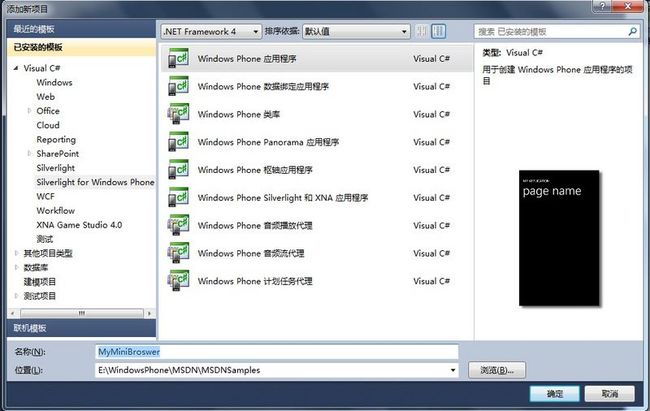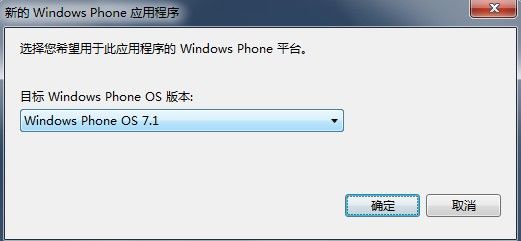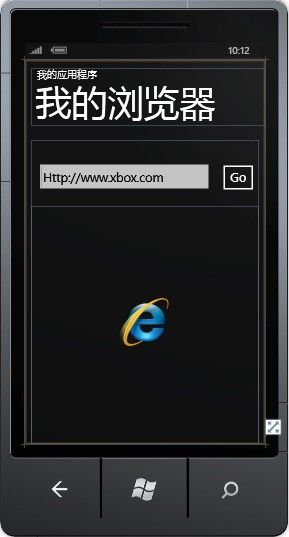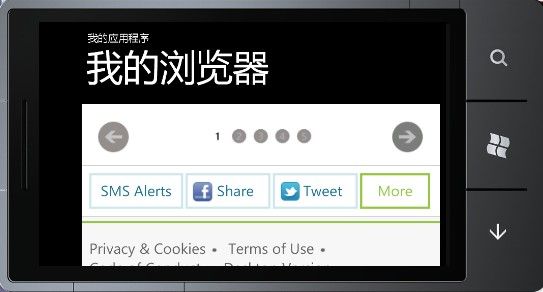Windows Phone开发(5)第一个SilverLight应用程序
![]() 第一, 创建新项目
第一, 创建新项目
创建 Windows Phone Silverlight 应用程序的第一步是创建新项目。
创建新项目的步骤
- 从 Windows“开始”菜单启动 Microsoft Visual Studio 2010。
-
通过选择“文件 | 新建项目”菜单命令来创建一个新项目。
-
将显示“新建项目”窗口。展开 Visual C# 模板,然后选择 Silverlight for Windows Phone 模板。
-
选择“Windows Phone 应用程序”模板。填写所需的项目“名称”。
-
单击“确定”。将显示 Windows Phone 平台选择窗口。为“目标 Windows Phone 版本”选择 Windows Phone 7.1。
-
单击“确定”。将创建一个新项目并在 Visual Studio 设计器窗口中打开 MainPage.xaml。
第二,页面布局
下一步是使用 Visual Studio 设计器对应用程序的控件进行布置。添加控件之后,最终布局将类似于以下屏幕截图。
页面布局的XAML代码如下:
1 <phone:PhoneApplicationPage 2 x:Class="MyMiniBroswer.MainPage" 3 xmlns="http://schemas.microsoft.com/winfx/2006/xaml/presentation" 4 xmlns:x="http://schemas.microsoft.com/winfx/2006/xaml" 5 xmlns:phone="clr-namespace:Microsoft.Phone.Controls;assembly=Microsoft.Phone" 6 xmlns:shell="clr-namespace:Microsoft.Phone.Shell;assembly=Microsoft.Phone" 7 xmlns:d="http://schemas.microsoft.com/expression/blend/2008" 8 xmlns:mc="http://schemas.openxmlformats.org/markup-compatibility/2006" 9 mc:Ignorable="d" d:DesignWidth="480" d:DesignHeight="768" 10 FontFamily="{StaticResource PhoneFontFamilyNormal}" 11 FontSize="{StaticResource PhoneFontSizeNormal}" 12 Foreground="{StaticResource PhoneForegroundBrush}" 13 SupportedOrientations="PortraitOrLandscape" Orientation="Portrait" 14 shell:SystemTray.IsVisible="True"> 15 16 <!--LayoutRoot 是包含所有页面内容的根网格--> 17 <Grid x:Name="LayoutRoot" Background="Transparent"> 18 <Grid.RowDefinitions> 19 <RowDefinition Height="Auto"/> 20 <RowDefinition Height="*"/> 21 </Grid.RowDefinitions> 22 23 <!--TitlePanel 包含应用程序的名称和页标题--> 24 <StackPanel x:Name="TitlePanel" Grid.Row="0" Margin="12,17,0,28"> 25 <TextBlock x:Name="ApplicationTitle" Text="我的应用程序" Style="{StaticResource PhoneTextNormalStyle}"/> 26 <TextBlock x:Name="PageTitle" Text="我的浏览器" Margin="9,-7,0,0" Style="{StaticResource PhoneTextTitle1Style}"/> 27 </StackPanel> 28 29 <!--ContentPanel - 在此处放置其他内容--> 30 <Grid x:Name="ContentPanel" Grid.Row="1" Margin="12,0" Height="607" VerticalAlignment="Bottom"> 31 <Button Content="Go" HorizontalAlignment="Right" Margin="0,40,0,0" Name="btnGo" VerticalAlignment="Top" Click="btnGo_Click" /> 32 <phone:WebBrowser HorizontalAlignment="Stretch" Margin="0,132,0,0" Name="webBrowser1" VerticalAlignment="Stretch" /> 33 <TextBox HorizontalAlignment="Stretch" Margin="6,38,89,0" Name="txtUrl" Text="Http://www.xbox.com" VerticalAlignment="Top" /> 34 </Grid> 35 </Grid> 36 37 <!--演示 ApplicationBar 用法的示例代码--> 38 <!--<phone:PhoneApplicationPage.ApplicationBar> 39 <shell:ApplicationBar IsVisible="True" IsMenuEnabled="True"> 40 <shell:ApplicationBarIconButton IconUri="/Images/appbar_button1.png" Text="按钮 1"/> 41 <shell:ApplicationBarIconButton IconUri="/Images/appbar_button2.png" Text="按钮 2"/> 42 <shell:ApplicationBar.MenuItems> 43 <shell:ApplicationBarMenuItem Text="菜单项 1"/> 44 <shell:ApplicationBarMenuItem Text="菜单项 2"/> 45 </shell:ApplicationBar.MenuItems> 46 </shell:ApplicationBar> 47 </phone:PhoneApplicationPage.ApplicationBar>--> 48 49 </phone:PhoneApplicationPage>
需要注意的是:<phone:PhoneApplicationPage 的SupportedOrientations="PortraitOrLandscape"属性是为了支持水平和垂直两个方向的显示,TextBox控件和WebBrowser控件设置的 HorizontalAlignment="Stretch" 和VerticalAlignment="Stretch" 属性,这些设置允许控件在横向和纵向模式下正确地自行调整其位置。
第三,添加后天代码
该步骤将添加用来实现“Go”按钮的代码。双击已添加的“Go”按钮控件以添加按钮单击事件的事件处理程序。代码如下
1 using System; 2 using System.Collections.Generic; 3 using System.Linq; 4 using System.Net; 5 using System.Windows; 6 using System.Windows.Controls; 7 using System.Windows.Documents; 8 using System.Windows.Input; 9 using System.Windows.Media; 10 using System.Windows.Media.Animation; 11 using System.Windows.Shapes; 12 using Microsoft.Phone.Controls; 13 14 namespace MyMiniBroswer 15 { 16 public partial class MainPage : PhoneApplicationPage 17 { 18 // 构造函数 19 public MainPage() 20 { 21 InitializeComponent(); 22 } 23 24 /// <summary> 25 /// btnGo的单击事件处理函数 26 /// 该代码将获取在文本框中输入的 URL 并导航到 webBrowser1 控件中的该页面。 27 /// </summary> 28 /// <param name="sender"></param> 29 /// <param name="e"></param> 30 private void btnGo_Click(object sender, RoutedEventArgs e) 31 { 32 string url = txtUrl.Text; 33 webBrowser1.Navigate(new Uri(url, UriKind.Absolute)); 34 } 35 } 36 }
第四,调试
首先选择部署目标,如果没有真机的话,在标准工具栏上,将应用程序的部署目标设置为“Windows Phone 模拟器”。
点调试按钮或者按F5启动调试。如果你和我的机器的CPU和内存配置不高的话,可能要等的时间会比较长。
应用程序最终效果如下图: